Come creare un modulo di registrazione WooCommerce per utenti B2B e B2C
Pubblicato: 2022-11-23Ci sono molti vantaggi per te e per i tuoi clienti se consenti loro di registrarsi al tuo sito Web come potenziale cliente o cliente, quindi un modulo di registrazione WooCommerce è un must.
Quando ti registri per un account, non dovrai reinserire i tuoi dati di fatturazione per ogni acquisto. Inoltre, personalizzerà l'esperienza di acquisto per ciascun consumatore in base alle sue preferenze e azioni precedenti.
La possibilità di registrare i clienti online è fondamentale per il successo di qualsiasi piattaforma di e-commerce. È consuetudine richiedere ai clienti di registrarsi per un account prima di effettuare una transazione.
Per un negozio B2C, puoi creare il modulo di registrazione WooCommerce dalle impostazioni di WooCommerce. Tuttavia, con WholesaleX, puoi creare il modulo sia per gli utenti B2B che B2C.
Hai bisogno di più contatti e desideri creare e personalizzare i moduli di registrazione? Questo tutorial ti insegnerà come utilizzare WholesaleX per creare un modulo di registrazione WooCommerce.
Come creare un modulo di registrazione in WooCommerce senza plug-in
Grazie a WooCommerce, puoi includere un modulo di registrazione sul tuo sito web. Sorprendentemente, tutto ciò che serve per registrarsi è un indirizzo e-mail e inviare il modulo. Ti verranno chieste solo le informazioni di pagamento e spedizione al momento dell'acquisto.
Tuttavia, puoi creare un modulo di registrazione per gli utenti B2C senza un plug-in.
Passaggio 1: vai su Impostazioni
Per aggiungere questo modulo, devi prima andare su WooCommerce. Il prossimo passo è andare su Impostazioni.
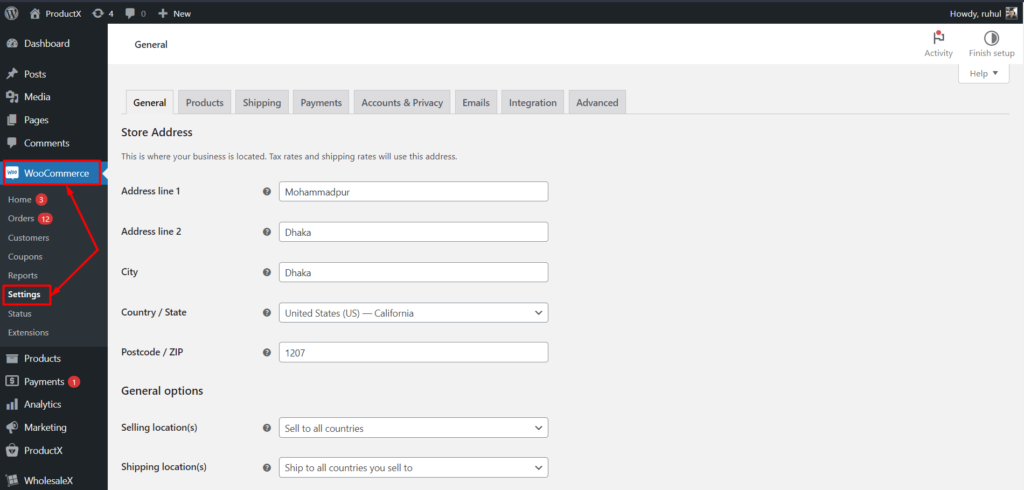
Passaggio 2: consentire ai clienti di creare account
Per configurare un account nella pagina "Il mio account", fai clic su "Account e privacy" e cerca "Creazione account".
Quindi, nella sezione chiamata "Creazione dell'account", fai clic sull'opzione che dice "Consenti ai clienti di creare un account nella pagina "Il mio account".
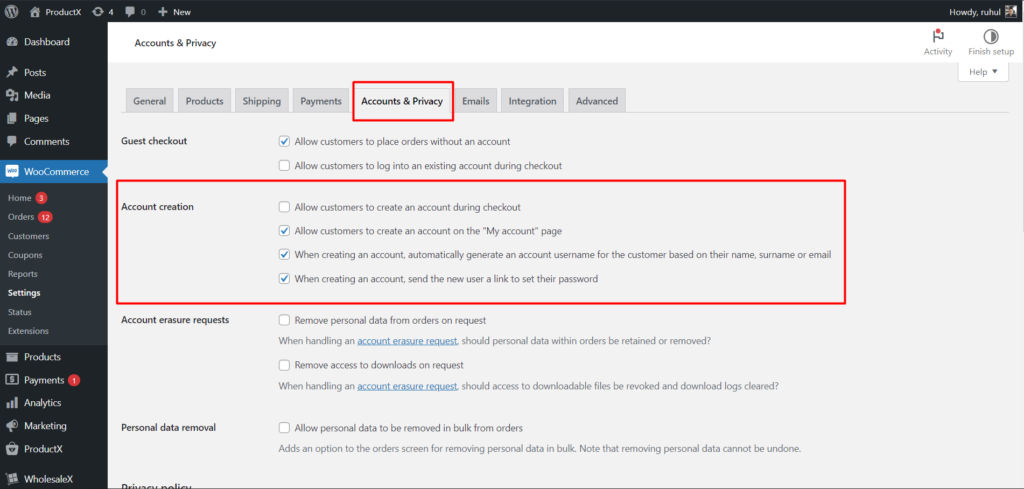
Passaggio 3: salva la modifica
Infine, fai clic sul pulsante "Salva modifiche" per completare il processo.
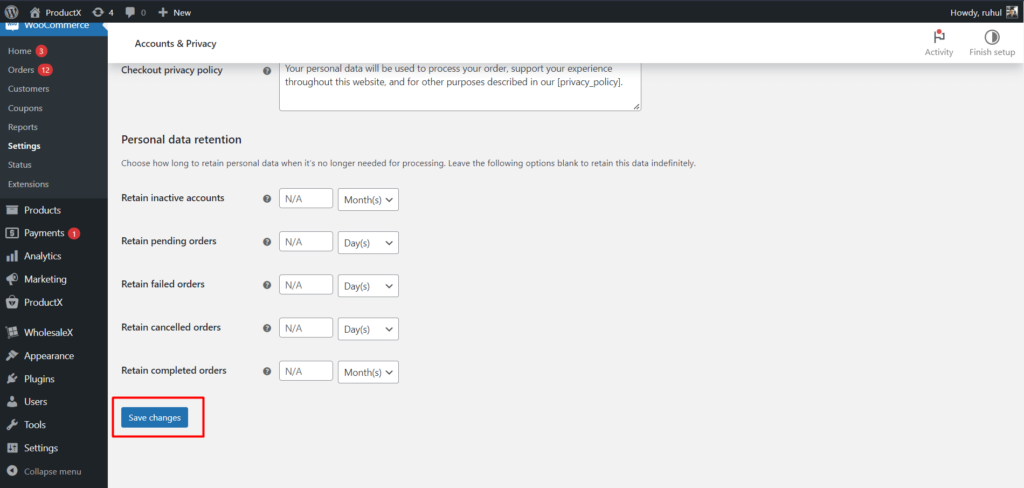
Come creare un modulo di registrazione in WooCommerce con WholesaleX (plugin B2B)
Supponi di volere di più dal tuo negozio WooCommerce e dalla registrazione del cliente. In tal caso, dovresti iniziare a utilizzare il plug-in WholesaleX.
WholesaleX ti consente di creare un modulo di registrazione WooCommerce e adattarlo alle tue esigenze, semplificando la registrazione per i tuoi clienti. Se hai un negozio WooCommerce ibrido B2B, B2C o B2B+C, WholesaleX è la soluzione perfetta per creare il modulo di registrazione WooCommerce.
WholesaleX è un fantastico plug-in all'ingrosso ibrido B2B, B2C e B2B+C per WooCommerce che fa cose incredibili.
Ora, diamo un'occhiata a come utilizzare WholesaleX per creare un modulo di registrazione WooCommerce.
Passaggio 1: installazione di WholesaleX
Ecco una guida passo passo per farlo:
- Innanzitutto, installa e attiva WholesaleX. Apri il menu Plugin nella dashboard di WordPress.
- Ora installa il plug-in facendo clic sull'opzione "Aggiungi nuovo".
- Digita "WholesaleX" nella barra di ricerca, quindi premi il pulsante "Installa".
- Fai clic sul pulsante "Attiva" dopo aver installato il plug-in WholesaleX.
Passaggio 2: creazione del modulo di registrazione WooCommerce
- Ora vai alla dashboard di WordPress.
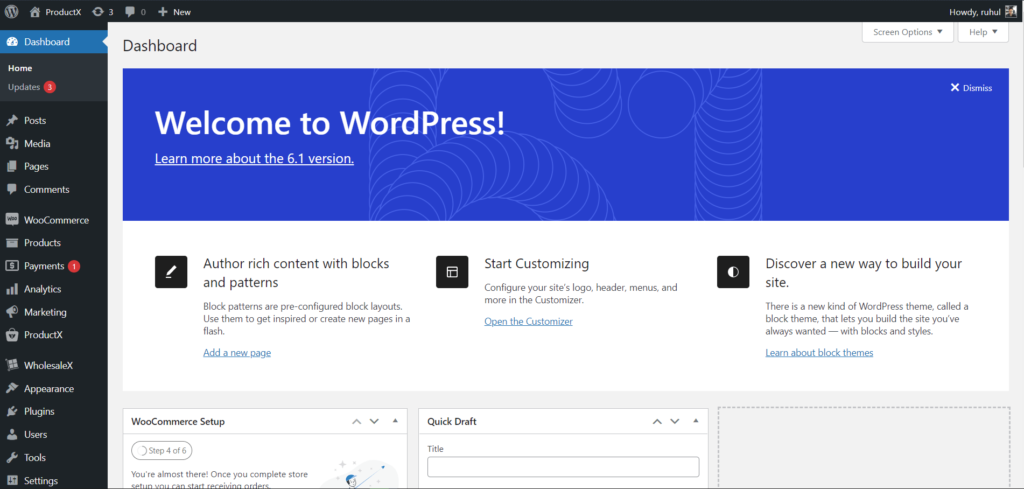
- Quindi, vai su WholesaleX. Seleziona Modulo di registrazione. I campi Nome, E-mail e Password sono forniti per impostazione predefinita.
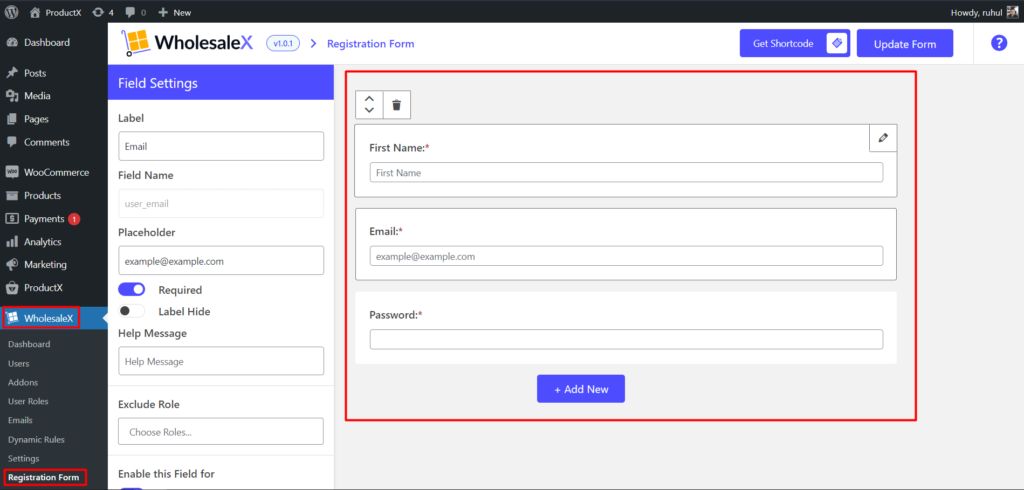
- È possibile fare clic sul pulsante "Aggiungi nuovo" per aggiungere altri campi secondo necessità.
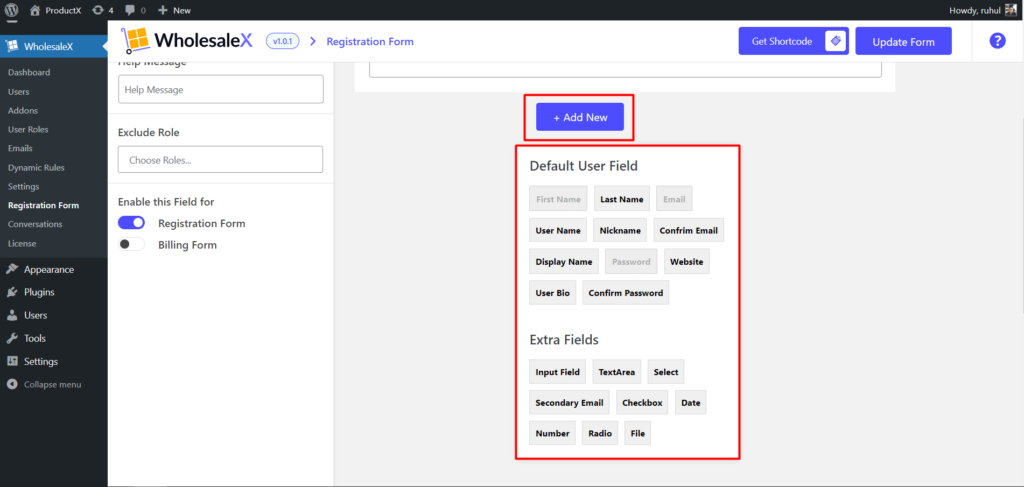
- Inoltre, puoi personalizzare le etichette facendo clic sul pulsante di modifica (icona a forma di matita nella posizione in alto a destra del campo della casella). Per ogni campo, otterrai le impostazioni di personalizzazione.
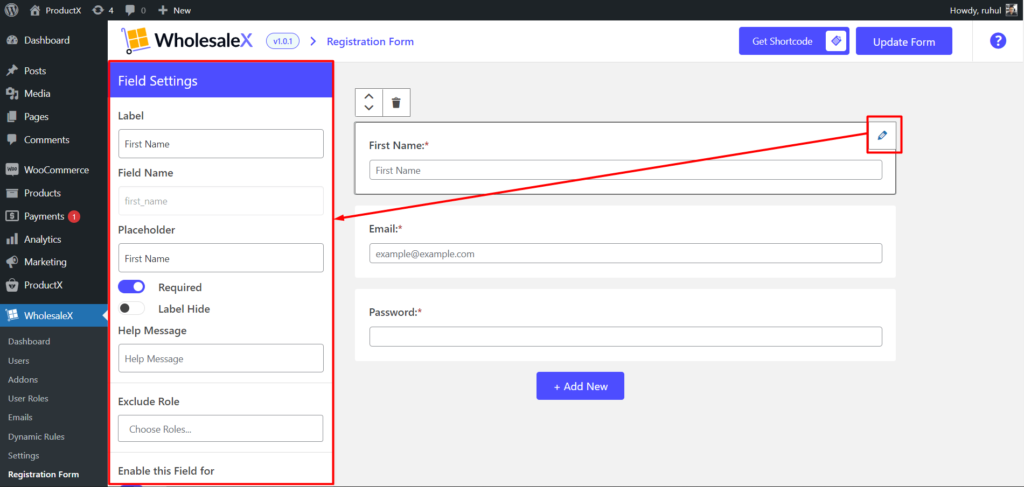
- Fai clic sul modulo di aggiornamento dopo aver completato la creazione del modulo.
Passaggio 3: copiare gli shortcode
- Puoi vedere gli shortcode facendo clic sul pulsante Ottieni shortcode.
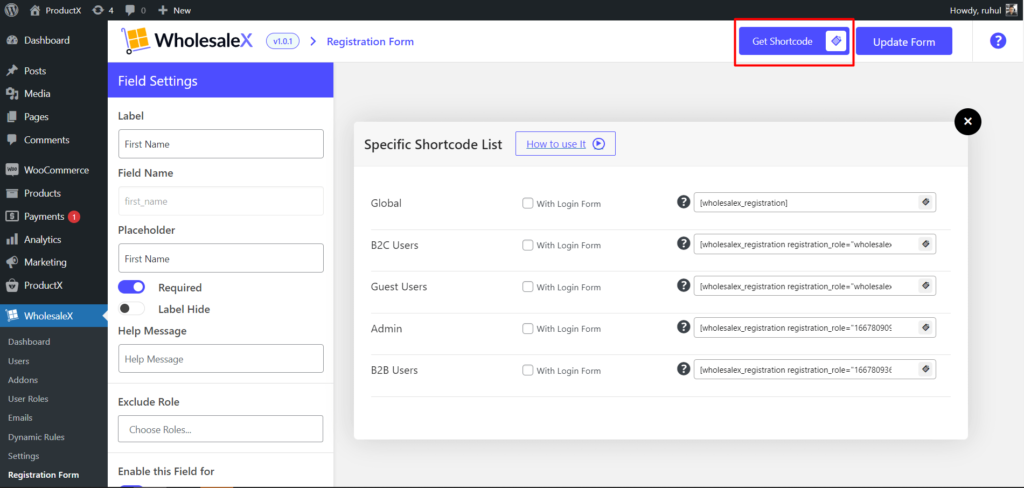
- Vedrai un elenco specifico di shortcode e una casella di spunta per mostrare il modulo di accesso.
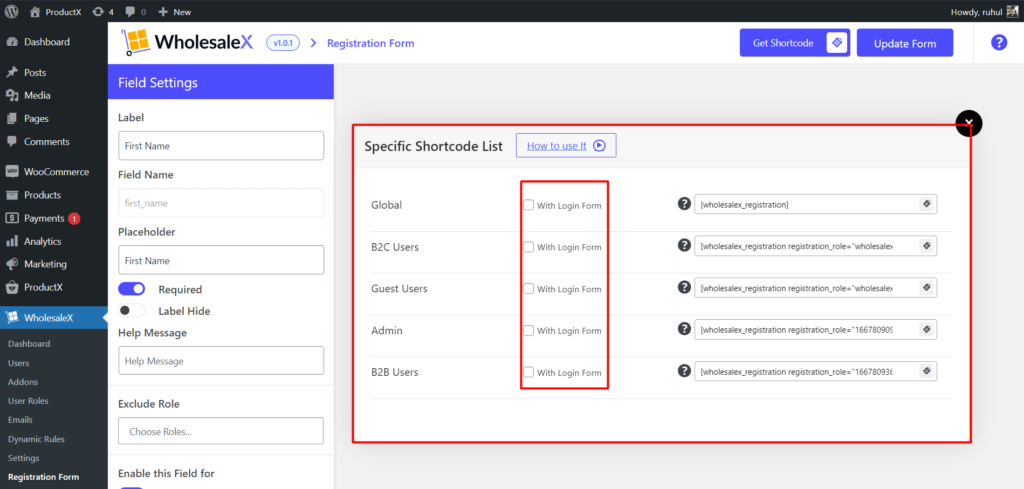
- È possibile copiare il codice facendo clic sul pulsante Copia negli Appunti.
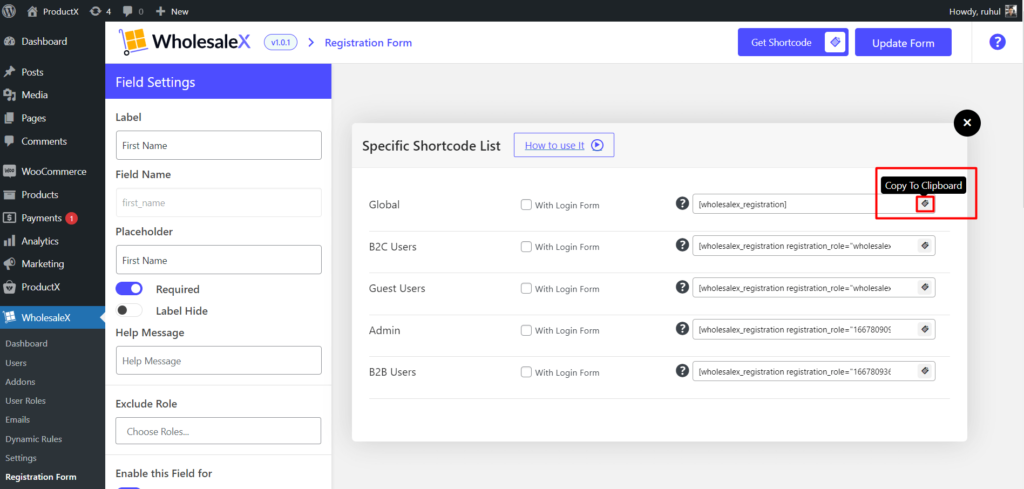
Passaggio 4: creazione della pagina per il modulo
È elementare, come creare una pagina.

- Innanzitutto, vai alla dashboard di WordPress.
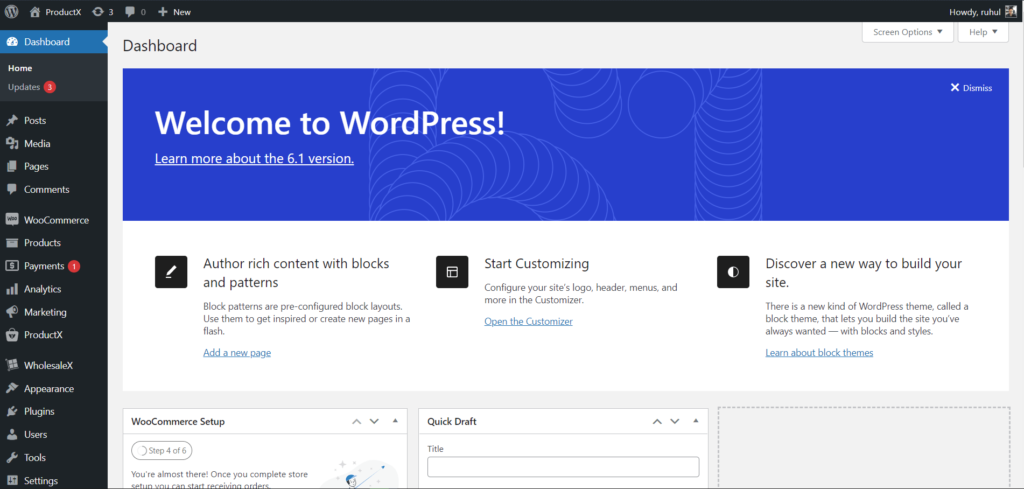
Quindi vai su Pagine → Aggiungi nuovo.
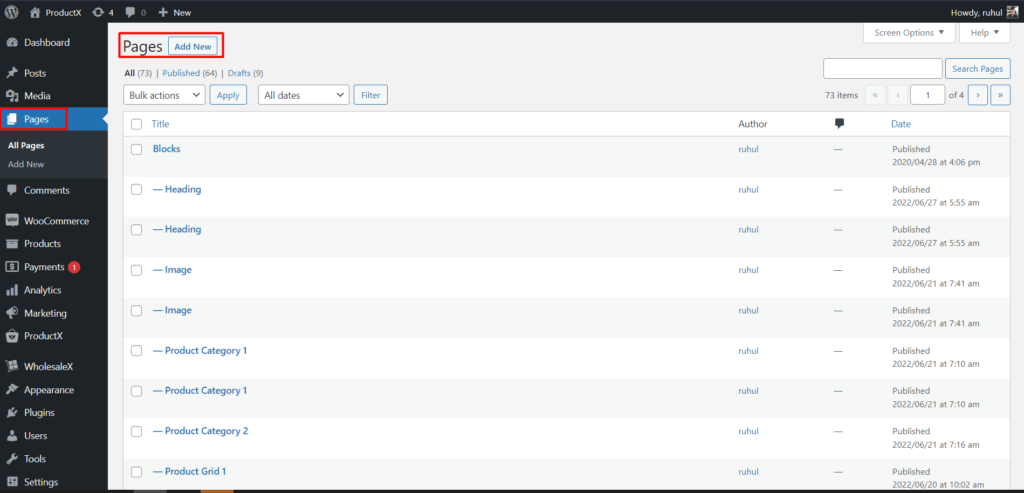
- Qui, aggiungi il blocco Shortcode.
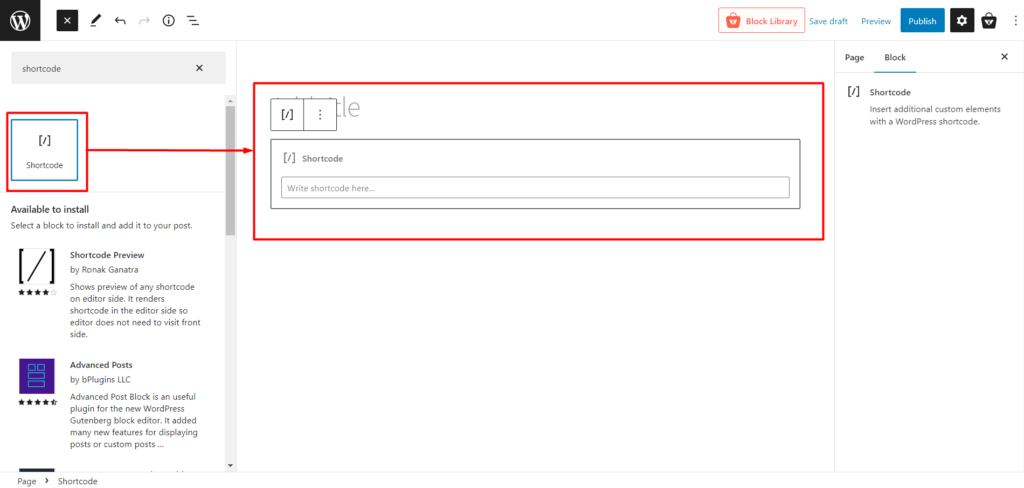
- Incolla lo Shortcode. (Abbiamo mostrato come copiare gli shortcode nel passaggio 3). Premi Pubblica.
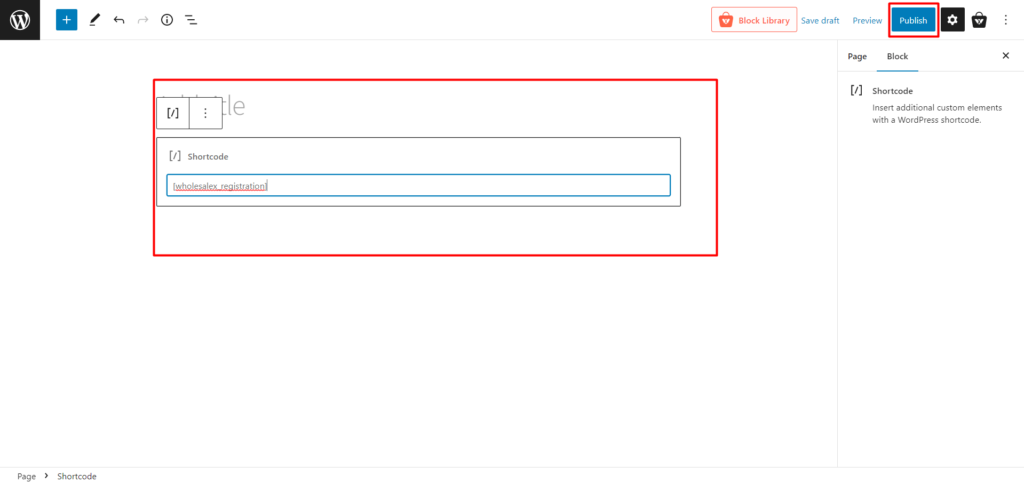
E hai finito di creare con successo il modulo di registrazione WooCommerce per i tuoi utenti.
Conclusione
Nel complesso, il modulo di registrazione è molto importante perché ti consente di ottenere informazioni sui clienti di cui hai bisogno. La personalizzazione del modulo di registrazione WooCommerce predefinito può essere un modo molto efficace per ottenere tutte le informazioni necessarie. Tuttavia, il modulo di registrazione non può essere creato di default per i negozi B2B.
Le opzioni fornite con WooCommerce non sono molto flessibili, quindi se vuoi personalizzare più cose o hai un negozio B2B dovresti usare WholesaleX.
Puoi dare un'occhiata ai tutorial video di WordPress sul nostro canale YouTube. Inoltre, trovaci su Facebook e Twitter per aggiornamenti regolari!
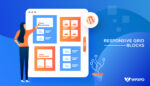
Il modo migliore per visualizzare i post di WordPress in un layout a griglia
![Coblog: miglior tema WordPress gratuito per blog personale [2021] 17 Coblog_Best_free_WordPress_Theme_for_Personal_Blog](/uploads/article/44346/PA0EnU0iOAwUmaOX.jpg)
Coblog: miglior tema WordPress gratuito per blog personale [2021]
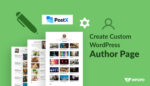
Come creare una pagina autore WordPress personalizzata
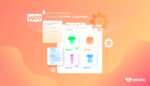
Miglior personalizzatore di archivi di prodotti WooCommerce
